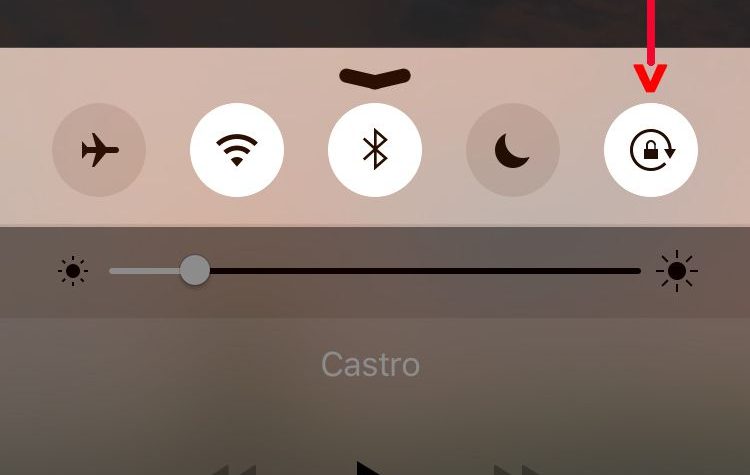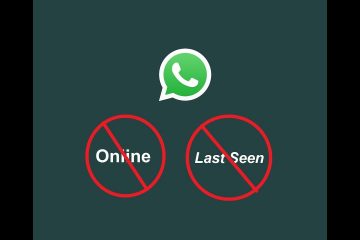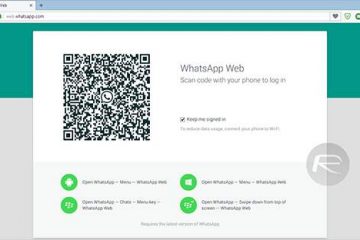Her iPhone kullanıcı bu sinir bozucu tecrübeye sahip: iPhone’unuzu yanlış açıda tutuyorsunuz ve ekran yönlendirmesi telefon ekranını sürekli çeviriyor, yaptığınız şeyle yerinizi kaybetmenize neden oluyor. Kanepede yatarken veya yatarken iPhone’unuzu kullanıyorsanız, bu özellikle sorun olabilir. iPhone Ekran Döndürme işlemi sebepleri, nasıl açılıp kapanacağı ve kısayolları için yazının devamını okuyun.
[wp_ad_camp_1]
iPhone Ekran Döndürme Neden Olur
İstenmeyen ekran döndürme can sıkıcı olabilir, ancak aslında yararlı bir özelliğin (istenmeyen) sonucudur.
IPhone ve iPod touch’ın en havalı yönlerinden biri, onları nasıl tuttuğunuzu bilecek kadar akıllı oldukları ve ekranı buna göre döndürdüğüdür. Bunu, cihazların içine yerleştirilmiş ivmeölçer ve jiroskop sensörleri kullanarak yaparlar. Bunlar, cihazın kendisini hareket ettirerek oyunları kontrol etmenizi sağlayan aynı sensörlerdir.
Aygıtları yanlamasına tutarsanız (diğer bir deyişle, yatay modda), ekran bu yöne uyacak şekilde çevirir. Portre modu olarak adlandırılan şeyleri dik tuttuğunuz zaman. Bu, bir web sitesini, okumayı veya tam ekran görüntülemeyi kolaylaştıran bir şekilde görüntülemek için kullanışlı olabilir.
iPhone Ekran Döndürme Engelleme İşlemi (iOS 7 ve Yukarı)
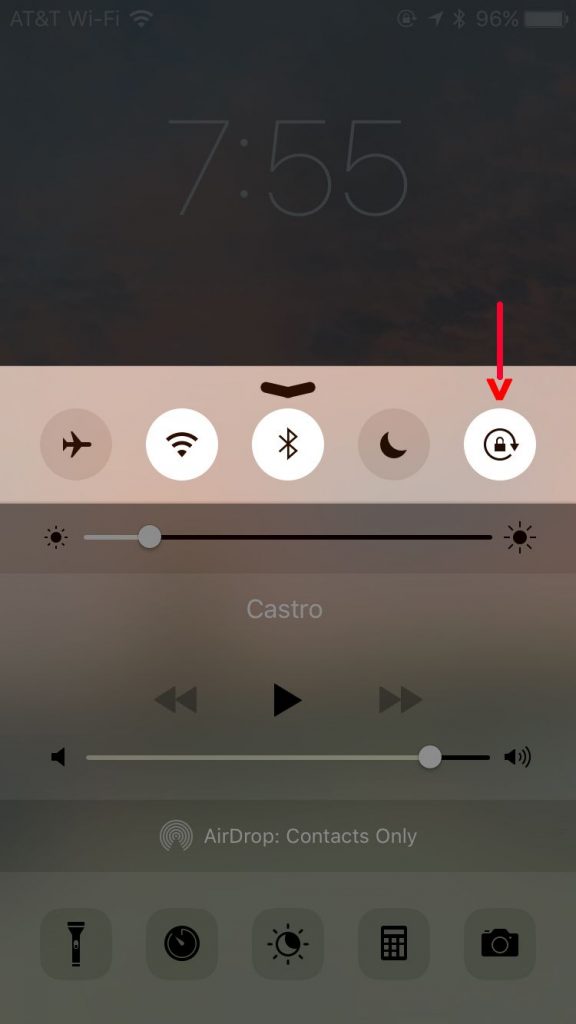
Ancak, cihazın konumunu değiştirdiğinizde ekranın döndürülmesini istemiyorsanız ne olacak? Ardından, iOS’un yerleşik ekran döndürme kilidi özelliğini kullanmanız gerekir. İşte böyle:
IOS 7 ve üzeri sürümlerde, Kontrol Merkezi’nin açık olduğundan emin olun
Kontrol Merkezi’ni açığa çıkarmak için ekranın altından yukarı doğru hızlıca kaydırın
Üstteki simge dizisini bulun. Çevreleyen eğri bir okla birlikte bir kilidi gösteren simgeyi arayın (simge, ekranın sağ tarafında olmalıdır). Ekran döndürme kilidi budur.
Ekranı geçerli konuma kilitlemek için döndürme kilit simgesine dokunun. Simge beyaz (iOS 7-9) veya kırmızı (iOS 10) olarak vurgulanırken ekran döndürme kilidinin etkin olduğunu bilirsiniz.
İşiniz bittiğinde, uygulamalarınıza geri dönmek için tekrar tek bir düğmeyi tıklayın veya gizlemek için Kontrol Merkezi’ni hızlıca kaydırın.
İlgili : Ayrıca iPhone Bildirim Seslerini değiştirmek ve Bildirim Sesleri İndirmek İçin Tıkla!
Döndürme Kilidi Etkinleştirilmişse Nasıl Öğrenilir?
IOS 7 ve sonraki sürümlerde Kontrol Merkezi’ni açarak (veya cihazınızı döndürmeye çalışarak) ekran döndürme kilidinin etkinleştirildiğini görebilirsiniz, ancak daha hızlı bir yol var: iPhone ekranının üst kısmındaki simge çubuğu. Dönme kilidinin etkin olup olmadığını kontrol etmek için ekranınızın sağ üst köşesine, pilin yanına bakın. Dönme kilidi açıksa, dönme kilidi simgesini (kavisli okla olan kilidi), pilin solunda görüntülenir görürsünüz.
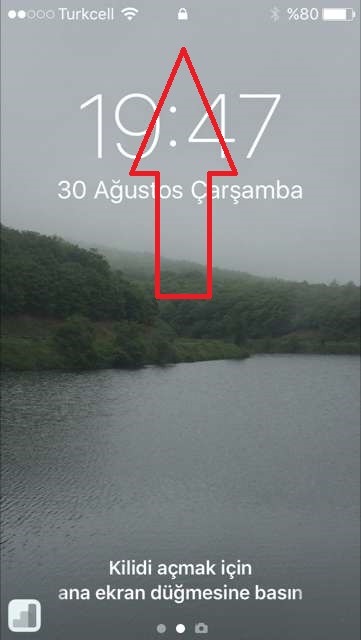
Bu simgeyi görmüyorsanız, döndürme kilidi kapalıdır.
Ekran döndürme kilidini kapatmak için:
Açık Kontrol Merkezi
Beyaz veya kırmızı vurgunun kaybolması için ekran döndürme kilit düğmesine ikinci kez dokunun
Kontrol Merkezi’ni kapatın.
Ekran Döndürmeyi Devre Dışı Bırakma (iOS 4-6)
IOS 4-6’da ekran döndürmesini kilitleme adımları biraz farklıdır:
Ekranın alt kısmındaki çoklu görev çubuğunu getirmek için Ana Ekran düğmesini çift tıklayın
Artık hızlıca geçemeyecek kadar soldan sağa doğru hızlıca kaydırın. Bu, müzik çalma denetimlerini ve en soldaki ekran döndürme kilit simgesini ortaya koymalıdır
Özelliği etkinleştirmek için ekran döndürme kilit simgesine dokunun (simgenin açık olduğunu belirten bir kilit görünür).
Simgeye ikinci kez dokunarak kilidi devre dışı bırakın.